广东开放大学形成性测评系统V0版操作
- 格式:doc
- 大小:718.50 KB
- 文档页数:11
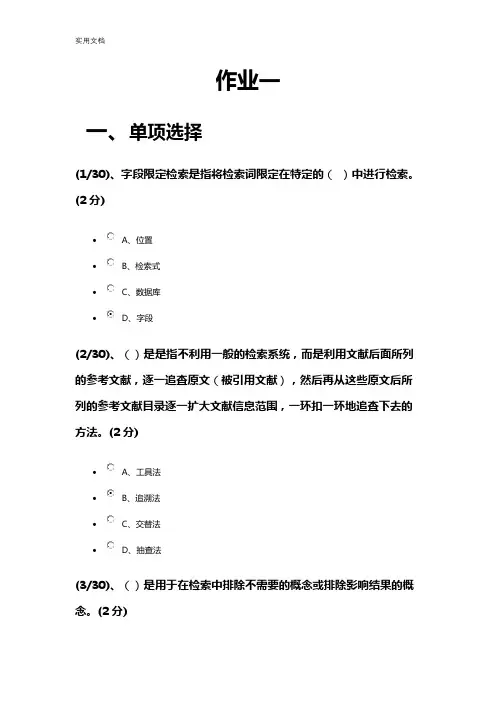
作业一一、单项选择(1/30)、字段限定检索是指将检索词限定在特定的()中进行检索。
(2分)•A、位置•B、检索式•C、数据库•D、字段(2/30)、()是是指不利用一般的检索系统,而是利用文献后面所列的参考文献,逐一追查原文(被引用文献),然后再从这些原文后所列的参考文献目录逐一扩大文献信息范围,一环扣一环地追查下去的方法。
(2分)•A、工具法•B、追溯法•C、交替法•D、抽查法(3/30)、()是用于在检索中排除不需要的概念或排除影响结果的概念。
(2分)•A、逻辑或(OR)•B、逻辑与(AND)•C、逻辑非(NOT)•D、逻辑与和逻辑非(4/30)、()是检索出的相关信息量与信息系统中的相关信息总量之比。
(2分)•A、查全率•B、失误率•C、查准率•D、检索效率(5/30)、三次文献是在合理利用二次文献的基础上,对一次文献内容进行归纳综合撰写的专著。
下列属于三次文献的是()(2分)•A、报纸、教材、期刊目录•B、手册、述评、进展报告•C、图书、专利、产品资料•D、报纸、图书、手册(6/30)、二次检索是指把新一轮检索限制在( )范围内。
这种方法有利于提高检索速度的检索的精确度,如Google、百度在结果页都提供相关检索和二次检索。
(2分)•A、一定数量•B、一定地域•C、一段时间•D、已经检索到的结果(7/30)、哪一种布尔逻辑运算符用于交叉概念或限定关系的组配?( )。
(2分)•A、逻辑或(OR)•B、逻辑与和逻辑非•C、逻辑非(NOT)•D、逻辑与(AND)(8/30)、信息检索根据检索对象不同,一般分为()(2分)•A、二次检索、高级检索•B、数据检索、事实检索、文献检索•C、分类检索、主题检索•D、计算机检索、手工检索(9/30)、()是检索出的相关信息量与检索出的信息总量之比。
(2分)•A、查全率•B、失误率•C、查准率•D、检索效率(10/30)、( )是指将信息按一定方式组织和储存起来,并针对信息用户的特定需求查找出所需信息内容的过程。
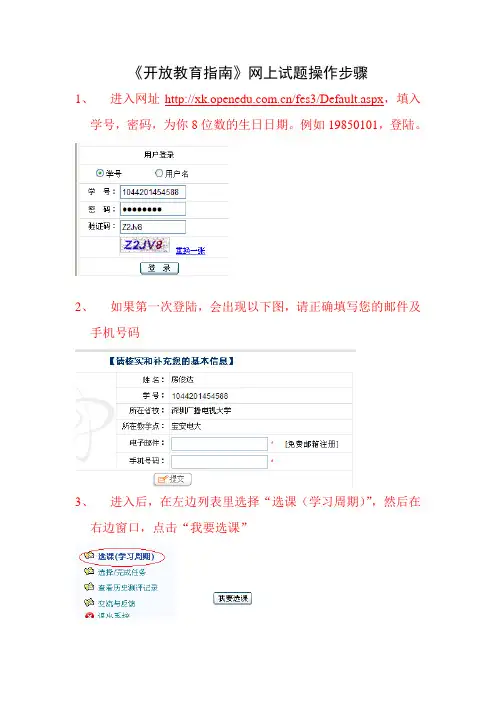
《开放教育指南》网上试题操作步骤
1、进入网址/fes3/Default.aspx,填入
学号,密码,为你8位数的生日日期。
例如19850101,登陆。
2、如果第一次登陆,会出现以下图,请正确填写您的邮件及
手机号码
3、进入后,在左边列表里选择“选课(学习周期)”,然后在
右边窗口,点击“我要选课”
4、找到《开放教育指南》(本科选本科,专科选专科)一课勾选,然后点“增加”
5、在左边列表选择“选择/完成任务”,然后在右边点击“任务列表”,
注意:如果提示未分班,无需理会。
6、点击“开始作业”即可进入试题,试题分为选择题和判断题,请依次完成后提交。
做完提交后会出现总分,超过60分即可,若需更高分,可继续重新开始作业,并重新抽取试卷测试。
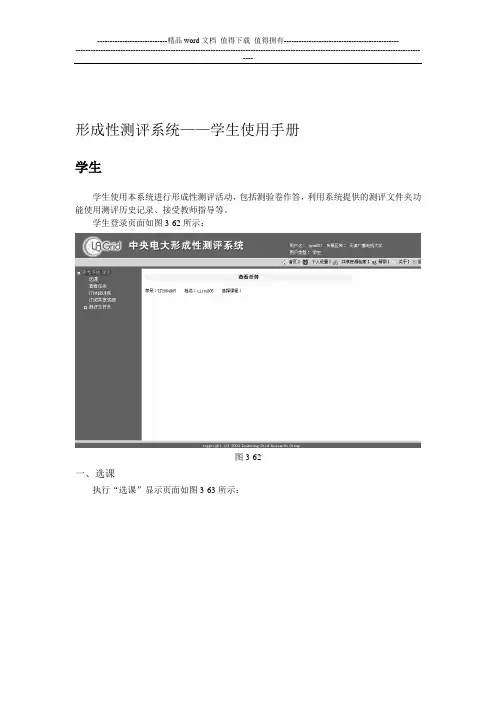
形成性测评系统——学生使用手册学生学生使用本系统进行形成性测评活动,包括测验卷作答,利用系统提供的测评文件夹功能使用测评历史记录、接受教师指导等。
学生登录页面如图3-62所示:图3-62一、选课执行“选课”显示页面如图3-63所示:图3-63列出本学期已开课程(中央统开课、省校自开课和课程详细信息),和学生选课列表。
学生可以选择已开课程进入学习。
系统记录学生以往的课程记录,作为判断学生能否选某一门课的依据。
请注意,一旦选课,所选课程将不可撤销。
二、查看任务执行“查看任务”显示页面如图3-64所示:图3-64学生通过“选择课程”下拉列表框选择课程,系统显示本学期所选课程的任务列表,如图3-65所示:图3-65在线作业需要学生在电脑上作答或者以附件形式提交作业。
小组讨论则是在形考论坛中进行,针对主持教师每次发布的讨论题目,由学生进行回帖,最后辅导老师根据回帖情况对学生评定分数,学生不需要提交作业。
点击“在线作业”进入在线作业页面,如图3-66所示:图3-66学生作答单选题、多选题和判断题时,选择选项前面的单选框或复选框,填空题或问答题则在“答题区”的文本框中输入作答,作品题需要学生将测验卷提供的资料下载到本地,完成后上传(上传文件的大小不能超过4M)。
单击“保存作业”按钮,系统将本次作答保存,学生可在下次登录系统继续作答。
单击“提交作业”按钮,系统将本次作业的客观题评阅,提交到待评阅队列中等待评阅教师对主观题进行评阅。
点击“小组讨论”进入形考在线讨论论坛,如图3-67所示:图3-67进入相应的分校班级,对应讨论作业进行回帖,如图3-68所示:图3-68三、测评文件夹测评文件夹的内容按照学期和课程来进行归档,同一学期的文件内容放在本学期的文件夹下面,缺省显示本学期文件夹的内容,通过导航条可以看到以往的文件夹内容。
如图3-69所示:图3-69单击“详细内容”,打开文件内容的详细显示,包括自己作答的答案,标准答案和教师评阅信息。
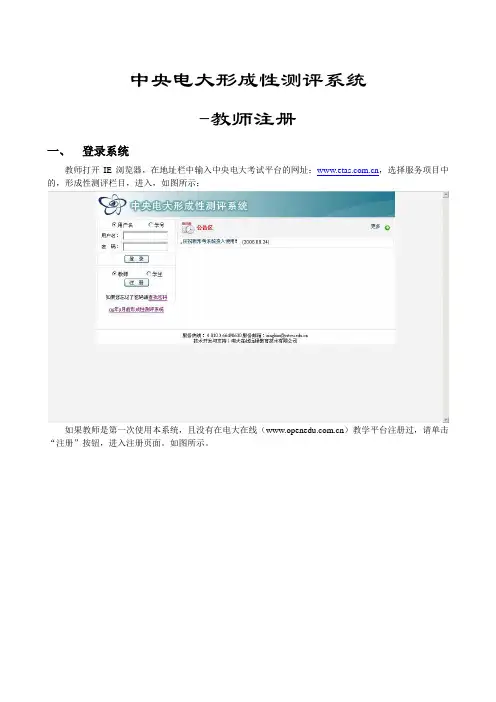
中央电大形成性测评系统
-教师注册
一、登录系统
教师打开IE浏览器,在地址栏中输入中央电大考试平台的网址:,选择服务项目中的,形成性测评栏目,进入,如图所示:
如果教师是第一次使用本系统,且没有在电大在线()教学平台注册过,请单击“注册”按钮,进入注册页面。
如图所示。
填写注册信息,注意:密码长度4-16位,只能为字母和数字,首位必须为字母。
单击下一步,如图所示。
在该页输入教师的信息,请教师填写正确的姓名、证件号码,以及必填写正确的省校、分校、教学点信息。
否则将无法分配相应的角色。
输入相关信息后,单击“下一步”,进入角色选择页面,选择了不同学校,教师对应的教师选择页面不同。
(1)只选择省校,下一步,如图所示。
省校的教师角色有,省校管理员、省校主持教师(负责省校自开课)、省校责任教师(负责中央统开课)和评阅教师。
(2)选择了教学点,下一步,如图所示。
教学点的教师角色有,教学点管理员、导修主任(辅导教师)、评阅教师。
教师选择了要申请的角色,单击下一步。
如图所示。
用户注册成功,角色需要审核通过。
单击“回到首页”,返回形成性测评系统首页。
说明:教师注册后,所注册的用户信息可以同时登录电大在线()和中央电大形
成性测评系统。

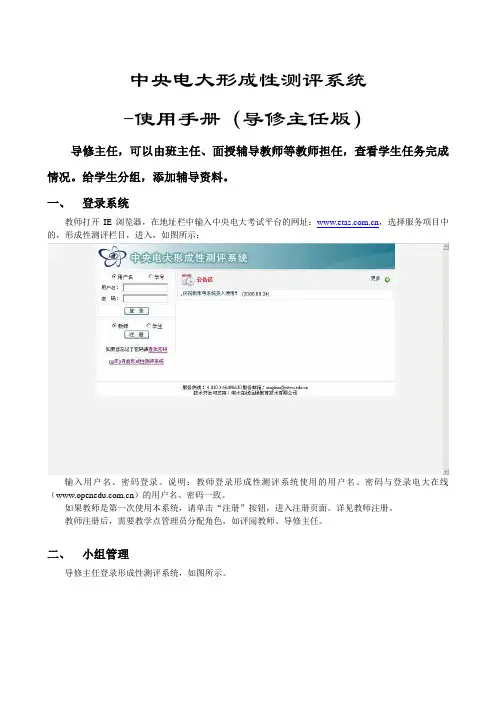
中央电大形成性测评系统-使用手册(导修主任版)导修主任,可以由班主任、面授辅导教师等教师担任,查看学生任务完成情况。
给学生分组,添加辅导资料。
一、登录系统教师打开IE浏览器,在地址栏中输入中央电大考试平台的网址:,选择服务项目中的,形成性测评栏目,进入,如图所示:输入用户名、密码登录。
说明:教师登录形成性测评系统使用的用户名、密码与登录电大在线()的用户名、密码一致。
如果教师是第一次使用本系统,请单击“注册”按钮,进入注册页面。
详见教师注册。
教师注册后,需要教学点管理员分配角色,如评阅教师、导修主任。
二、小组管理导修主任登录形成性测评系统,如图所示。
导修主任进行“小组管理”,如图所示。
选择班级名称,输入“小组名称”,单击“创建”按钮,如图所示。
单击“管理小组成员”,如图所示。
单击“添加成员”按钮,如图所示。
选择学生,单击“添加到小组”按钮,如图所示。
给小组添加成员后,需要设置组长,选择学生,单击“设为组长”,如图所示。
导修主任要对所管理的学生进行小组管理操作。
其功能主要实现课程形成性测评中,采用小组方式完成的任务。
例如,高级英语写作课程的小组讨论任务,该任务需要学生登录论坛进行讨论,导修主任对管理的学生进行分组后,学生分组信息自动同步到论坛中,学生进入论坛后即在一组中进行讨论;其他如,西方经济学、国民经济核算的小组协作任务,该任务需要小组公同完成一次任务,由组长提交,评阅教师仅对组长评阅给分,小组成员即获得成绩。
导修主任对管理的学生进行分组并设置组长。
注意:中央电大形成性测评系统中,班级是按照课程建立的,即导修主任所管理的班级,以及班级中的学生都对应着某一门课程。
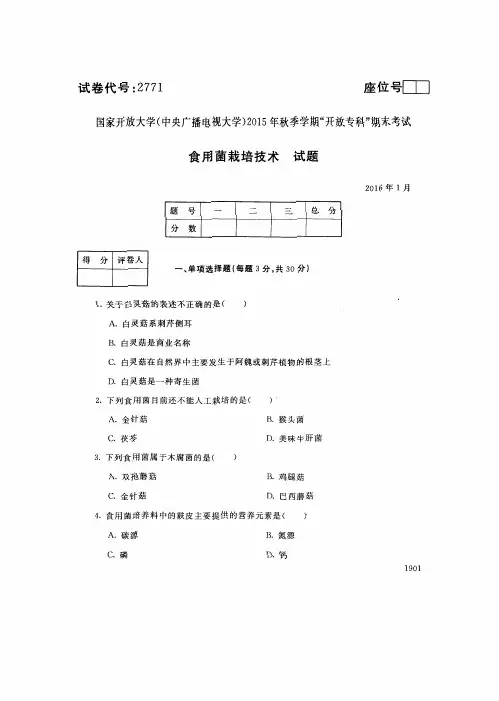
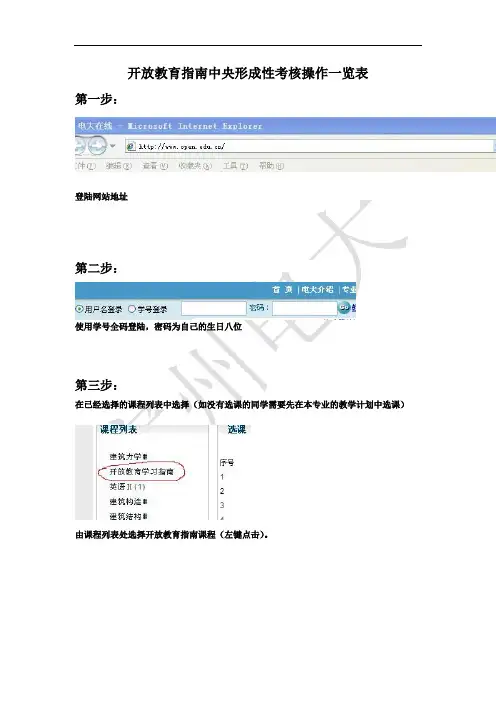
开放教育指南中央形成性考核操作一览表
第一步:
登陆网站地址
第二步:
使用学号全码登陆,密码为自己的生日八位
第三步:
在已经选择的课程列表中选择(如没有选课的同学需要先在本专业的教学计划中选课)
由课程列表处选择开放教育指南课程(左键点击)。
将页面拉至最下方
选择形成性考核(左键点击)
第五步:
点击(我要选课)按钮。
第六步:
将页面拉至最下方
选择开放教育指南(本图片以本科生为例,专科学生后面显示为专科),点击增加。
点击(选择/完成任务)选项。
第八步:
选择任务列表选项。
第九步:
点击开始作业。
开始测试。
注意:在规定的最后提交时间前测试,测试时如果对成绩不满意可以重复做,取提交的最高成绩。
制作:侯顼坤
2010-4-8。
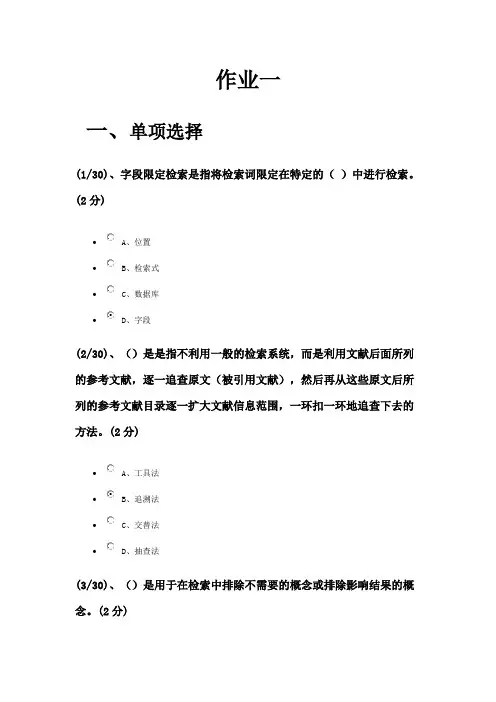
作业一一、单项选择(1/30)、字段限定检索是指将检索词限定在特定的()中进行检索。
(2分)•A、位置•B、检索式•C、数据库•D、字段(2/30)、()是是指不利用一般的检索系统,而是利用文献后面所列的参考文献,逐一追查原文(被引用文献),然后再从这些原文后所列的参考文献目录逐一扩大文献信息范围,一环扣一环地追查下去的方法。
(2分)•A、工具法•B、追溯法•C、交替法•D、抽查法(3/30)、()是用于在检索中排除不需要的概念或排除影响结果的概念。
(2分)•A、逻辑或(OR)•B、逻辑与(AND)•C、逻辑非(NOT)•D、逻辑与和逻辑非(4/30)、()是检索出的相关信息量与信息系统中的相关信息总量之比。
(2分)•A、查全率•B、失误率•C、查准率•D、检索效率(5/30)、三次文献是在合理利用二次文献的基础上,对一次文献内容进行归纳综合撰写的专著。
下列属于三次文献的是()(2分)•A、报纸、教材、期刊目录•B、手册、述评、进展报告•C、图书、专利、产品资料•D、报纸、图书、手册(6/30)、二次检索是指把新一轮检索限制在( )范围内。
这种方法有利于提高检索速度的检索的精确度,如Google、百度在结果页都提供相关检索和二次检索。
(2分)•A、一定数量•B、一定地域•C、一段时间•D、已经检索到的结果(7/30)、哪一种布尔逻辑运算符用于交叉概念或限定关系的组配?( )。
(2分)•A、逻辑或(OR)•B、逻辑与和逻辑非•C、逻辑非(NOT)•D、逻辑与(AND)(8/30)、信息检索根据检索对象不同,一般分为()(2分)•A、二次检索、高级检索•B、数据检索、事实检索、文献检索•C、分类检索、主题检索•D、计算机检索、手工检索(9/30)、()是检索出的相关信息量与检索出的信息总量之比。
(2分)•A、查全率•B、失误率•C、查准率•D、检索效率(10/30)、( )是指将信息按一定方式组织和储存起来,并针对信息用户的特定需求查找出所需信息内容的过程。
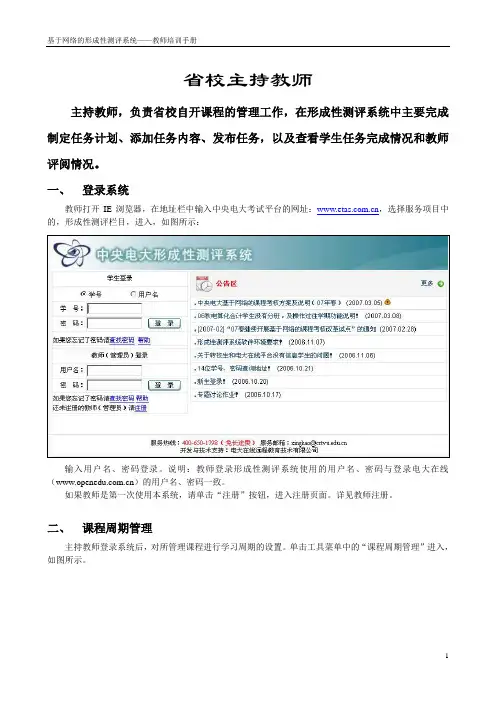
省校主持教师主持教师,负责省校自开课程的管理工作,在形成性测评系统中主要完成制定任务计划、添加任务内容、发布任务,以及查看学生任务完成情况和教师评阅情况。
一、登录系统教师打开IE浏览器,在地址栏中输入中央电大考试平台的网址:,选择服务项目中的,形成性测评栏目,进入,如图所示:输入用户名、密码登录。
说明:教师登录形成性测评系统使用的用户名、密码与登录电大在线()的用户名、密码一致。
如果教师是第一次使用本系统,请单击“注册”按钮,进入注册页面。
详见教师注册。
二、课程周期管理主持教师登录系统后,对所管理课程进行学习周期的设置。
单击工具菜单中的“课程周期管理”进入,如图所示。
在课程列表中,选择相应课程,进行“管理学习周期”操作,单击“编辑”进入,如图所示。
修改课程的“最短学习天数”和“建议学习天数”,单击“更新”按钮,修改。
或单击“取消”按钮取消修改。
“最短学习天数”是完成该课程学习所需要的基本时间,“建议学习天数”则是完成该课程学习所需要的常规(标准)时间。
最短学习天数作为完成该课程学习所需要的基本时间,起到如下的作用,在省校责任教师进行“课程学习周期管理”的时候,责任教师修改“开始日期”和“结束日期”,两者的差值不能小于“最短学习天数”。
三、任务管理主持教师使用试题录入系统(见试题录入系统使用手册),将试题录入,通过“任务管理”功能进行任务计划的设置,任务的引用和发布。
主持教师单击“任务管理”进入,如图所示。
单击“任务计划”,进行学期任务计划的设置,如图所示。
单击“增加”按钮,添加任务。
如图所示。
修改“任务名称”,“任务类型”,“开始日期”,“结束日期”,“权重系数”,以及“任务描述”。
任务名称,为该任务的具体名称。
注意:任务名称的命名规则,“01任务+具体任务名称”、“02任务+具体任务名称”,例如:01任务理论考核。
任务类型,包括:教学实践活动、专题讨论、阶段性测验、学习记录和小组学习。
其中“教学实践活动”提供给学生的任务为一份试卷;“阶段性测验”提供给学生的任务为试卷组(多份试卷),学生每次进入在线作业时,系统提示学生是否重新抽取新试卷作答。
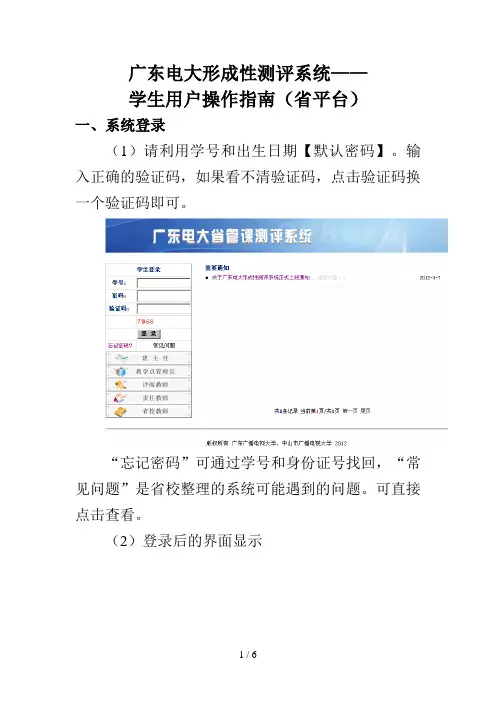
广东电大形成性测评系统——学生用户操作指南(省平台)一、系统登录(1)请利用学号和出生日期【默认密码】。
输入正确的验证码,如果看不清验证码,点击验证码换一个验证码即可。
“忘记密码”可通过学号和身份证号找回,“常见问题”是省校整理的系统可能遇到的问题。
可直接点击查看。
(2)登录后的界面显示二、具体操作流程【1】如果是第一做作业,首先在可注册课程列表中选择要做的课程,在点击“我要注册”前,请务必阅读注意事项。
下面以“开放教育学习指南”为例,选中课程,点击“我要注册”,注册成功。
网页界面显示如下:如果误操作,请点击后没的“取消注册”删除选课信息。
【2】如果第二次登录后,系统自动显示已经注册的课程。
显示界面同上。
【3】如果作业尚未开始,界面会显示若作业已经开始,则会显示课程名称是一个超链接,后面注明了作业的截止时间,请同学们务必在考试截止时间内完成规定的作业。
【4】点击中的课程名称,进入作业界面,显示如下。
主界面显示了您的个人信息,作业列表和作业操作指南、成绩查询、返回作业列表等功能,右下角界面显示了您提交的作业次数和未提交的次数,以及每次作业的截止时间、作业描述等信息。
【5】展开作业(X),选择其中的题目类型,如下图。
右边为作业试卷,做完一题后点击“保存并下一题”即可做下一题,做完一个题目类型后可点击作业试卷列表的另一题目类型,直到所有题目做完为止。
“查看所有题目”可以打印全部试卷,然后线下做完试卷再上线统一录入系统,当然也可以不用打印,直接在线完成每道试卷的录入。
当所有题目做完后或者修改后或者做完部分题目后,均可按左边试卷列表下的“提交”,系统会自动评阅客观题(单选题、多选题、判断题、完形填空类试卷(如完形填空、案例分析选择等)),分数显示在节目的右上角,如果对自己的成绩不满意,在作业截止日期前还可以继续做,直到满意为止。
【6】成绩查询可以查到自己的每个作业的成绩,如下图。
由于《开放教育学习指南》这么课程只有客观题,主观题自然为0,请不予理会。
广东开放大学形成性测评系统版操作指南一、登录打开IE阅读器,输入,显现用户登录的页面,如以下图,输入学号(13位)、密码(8位,自己的诞生年月日)和验证码。
例如:诞生日期为1988年1月5日,那么密码为)登录。
军人身份证、港澳身份证的登录密码为学号。
(以下操作指南以专科学生为例,本科学生跟专科学生操作一样)建议同窗们不要随意更改密码,以便教师查询你的作业完成情形。
广东电大系统学员以学号为帐号和诞生年月日为初始密码登录系统,登录后页面显示如下。
二、选课点击“选课信息”,进入选课页面,选择本学期参加的考核课程,点击相应课程操作栏的“选课”即可,若是不警惕选错,那么点击“删除……”即可。
选课后,课程在页面右边“形考选课列表”中显现。
专科学生选课页面:点击“选课”,选择你要完成任务的课程,例如:选课《公事员制度讲座》,显示如下:点击“选课”后,页面弹出“选课成功”,页面备注栏显示“已选课”,点击“删除”页面恢复“未选课”,页面显示如下:点击“课程信息”,显现已选课程信息页面。
三、课程界面点击“进入作业”进入课程信息页面,显示如下。
在“形考任务列表”中,若是考试时刻已经到了,那么在“操作”栏显示,描述(当前作业的状态),抽题(做作业前请先抽题),开始答题(进入答题界面)。
其他参数,如考核描述、考试时刻、作业比例请同窗们认真阅读,以避免致使没必要要的后果。
做作业前,请先点击“抽题”,提示抽题成功后,那么点击“开始答题”。
四、答题界面答题时请按顺序答题,点击答案按钮后,该行会变颜色,显示如下:答题完后,请点击题目栏目最下端的“保留”按钮,不保留无效。
五、交卷1.若是不想交卷,但想明白客观题分数,那么点击“评阅客观题”按钮。
2.若是要提交那么点击“我要交卷”,系统会自动评阅客观题,并给出成绩,但现在,评阅教师有权评阅主观题了,在评阅教师评阅前,你还有从头做题的机遇,一旦评阅了,那么不许诺再重做,若是还想重做,请联系自己的评阅教师,申请撤销评阅。
广东开放大学形成性测评系统V3.0版操作指南
一、登录
打开IE浏览器,输入网址:/,出现用户登录的页面,如下图,输入学号(13位)、密码(8位,自己的出生年月日)和验证码。
例如:出生日期为1988年1月5日,则密码为19880105)登录。
军人身份证、港澳身份证的登录密码为学号。
(以下操作指南以专科学生为例,本科学生跟专科学生操作一样)
建议同学们不要随意更改密码,以便老师查询你的作业完成情
1
况。
广东电大系统学员以学号为帐号和出生年月日为初始密码登录系统,登录后页面显示如下。
二、选课
点击“选课信息”,进入选课页面,选择本学期参加的考核课程,点击相应课程操作栏的“选课”即可,如果不小心选错,则点击“删除……”即可。
选课后,课程在页面右侧“形考选课列表”中出现。
2
专科学生选课页面:
点击“选课”,选择你要完成任务的课程,例如:选课《公务员制度讲座》,显示如下:
3
点击“选课”后,页面弹出“选课成功”,页面备注栏显示“已选课”,点击“删除”页面恢复“未选课”,页面显示如下:
4
点击“课程信息”,出现已选课程信息页面。
5
三、课程界面
点击“进入作业”进入课程信息页面,显示如下。
6
7
在“形考任务列表”中,如果考试时间已经到了,则在“操作”栏显示,描述(当前作业的状态),抽题(做作业前请先抽题),开始答题(进入答题界面)。
其他参数,如考核描述、考试时间、作业比例请同学们认真阅读,以免导致不必要的后果。
做作业前,请先点击“抽题”,提示抽题成功后,则点击“开始答题”。
四、答题界面
答题时请按顺序答题,点击答案按钮后,该行会变颜色,显示如下:
8
答题完后,请点击题目栏目最下端的“保存”按钮,不保存无效。
五、交卷
1.如果不想交卷,但想知道客观题分数,则点击“评阅客观题”按钮。
2.如果要提交则点击“我要交卷”,系统会自动评阅客观题,并给出成绩,但此时,评阅老师有权评阅主观题了,在评阅老师评阅前,你还有重新做题的机会,一旦评阅了,则不允许再重做,如果还想重做,请联系自己的评阅老师,申请撤销评阅。
9
3.提交后,点击“广东开放大学系统点评”,系统会给你一个整个作业的得分情况分析。
4.作业截止后,系统会显示答题情况及参考答案。
六、成绩查询
点击“成绩查询”进入成绩查询页面,可以查询已完成作业的情况下的成绩。
10
往年成绩查询:
点击“往年成绩查询”进入成绩查询页面,可以查询往年的课程考核成绩。
11。